Ошибка при запуске приложения 0xc0000142 – это одна из наиболее распространенных проблем, с которой могут столкнуться пользователи компьютера. Эта ошибка возникает из-за некорректной или поврежденной работы системного процесса, который отвечает за запуск и работу приложений на компьютере.
При возникновении ошибки 0xc0000142, пользователи могут столкнуться с такими проблемами, как невозможность запуска приложений, вылеты программ, медленная работа компьютера и другие трудности. Но не волнуйтесь, существуют несколько способов решить эту проблему и вернуть работоспособность вашего компьютера.
В первую очередь, проверьте наличие обновлений для вашей операционной системы и приложений. Часто из-за устаревшего программного обеспечения возникают конфликты и ошибки при запуске приложений. Обновите все необходимые компоненты и перезапустите компьютер, чтобы изменения вступили в силу.
Ошибка при запуске приложения 0xc0000142: действия по исправлению
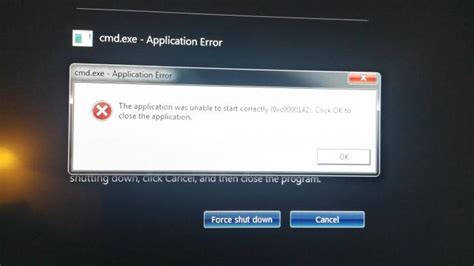
Ошибка при запуске приложения 0xc0000142 может возникнуть по нескольким причинам: от несовместимости программы с операционной системой до поврежденных или неправильно установленных файлов приложения. В этом разделе мы предоставим несколько действий по исправлению этой ошибки.
Перед выполнением каких-либо действий, рекомендуется сделать резервную копию системы или важных файлов, чтобы избежать потери данных, если что-то пойдет не так.
| Действие | Описание |
|---|---|
| Перезагрузка компьютера | Прежде всего, попробуйте просто перезагрузить компьютер. Иногда это может решить проблему и приложение начнет работать нормально. |
| Обновление операционной системы | Убедитесь, что ваша операционная система полностью обновлена. Часто производители выпускают патчи, которые исправляют известные проблемы совместимости. |
| Обновление приложения | Если проблема возникает только с одним приложением, попробуйте обновить его до последней версии. Разработчики могли выпустить исправления, которые решают эту ошибку. |
| Переустановка приложения | Если обновление не помогло, попробуйте полностью удалить приложение и установить его заново. Возможно, в процессе установки произошла ошибка или файлы приложения повреждены. |
| Проверка наличия вирусов | Проверьте компьютер на наличие вредоносных программ. Иногда они могут вызывать ошибки при запуске приложений. Используйте антивирусное ПО для сканирования системы и удаления обнаруженных угроз. |
| Проверка целостности системных файлов | Выполните проверку целостности системных файлов с помощью встроенного инструмента SFC (System File Checker). Он может автоматически восстановить поврежденные файлы, которые могут вызывать ошибки. |
Если ни одно из этих действий не помогло исправить ошибку, рекомендуется обратиться к специалистам технической поддержки, которые смогут провести дополнительные диагностику и предложить более конкретные решения проблемы.
Проверьте целостность файлов приложения
Если при запуске приложения возникает ошибка 0xc0000142, это может быть связано с поврежденными или отсутствующими файлами приложения. Чтобы решить эту проблему, важно проверить целостность файлов приложения. Для этого можно воспользоваться инструментом проверки целостности системных файлов в ОС Windows.
Чтобы проверить целостность файлов приложения, следуйте этим шагам:
| 1. | Откройте командную строку, нажав клавишу Win + R и введя "cmd". |
| 2. | В командной строке введите команду "sfc /scannow" и нажмите Enter. |
| 3. | Дождитесь завершения процесса проверки целостности файлов. |
| 4. | После завершения процесса проверки вы получите сообщение о результатах. Если система обнаружит поврежденные файлы и сможет их восстановить, это может решить проблему. |
Если проверка целостности файлов не помогла решить проблему, можно также попробовать переустановить приложение или обратиться к разработчику для получения дополнительной поддержки.
Обновите драйверы вашей системы

Ошибка 0xc0000142 при запуске приложения может возникать из-за несовместимости текущих драйверов вашей системы. Чтобы исправить эту проблему, вам следует обновить драйверы вашей системы.
Сначала вам нужно узнать, какие драйверы нуждаются в обновлении. Для этого вы можете выполнить следующие шаги:
- Откройте Диспетчер устройств, нажав правой кнопкой мыши по кнопке "Пуск" и выбрав "Диспетчер устройств".
- Разверните соответствующую категорию устройств, в которой вы подозреваете проблему.
- Нажмите правой кнопкой мыши на устройстве и выберите "Обновить драйвер".
- Выберите "Автоматический поиск обновленного программного обеспечения драйвера" и дождитесь завершения процесса.
Если эти шаги не решают проблему, вы можете посетить веб-сайт производителя вашей системы и загрузить последние версии драйверов для своей операционной системы. Установите их, следуя инструкциям на экране.
После обновления драйверов вам может потребоваться перезагрузить компьютер. После перезагрузки попробуйте запустить приложение снова - ошибка 0xc0000142 не должна появиться.
Если ошибка все еще возникает, возможно есть другая причина, вызывающая эту ошибку. Рекомендуется обратиться к специалистам или в службу поддержки производителя вашего компьютера.
Проверьте наличие вирусов на компьютере
Часто ошибка 0xc0000142 может быть вызвана наличием вредоносного ПО на вашем компьютере. Вирусы и другие вредоносные программы могут повлиять на работу приложений и вызвать непредвиденные ошибки, включая ошибку 0xc0000142.
Для проверки наличия вирусов на компьютере вы можете воспользоваться антивирусной программой. Убедитесь, что ваш антивирус обновлен до последней версии и произведите полное сканирование системы. Если антивирус обнаружит какие-либо угрозы, следуйте его инструкциям для удаления вредоносного ПО.
Кроме использования антивирусной программы, вы также можете воспользоваться дополнительными инструментами для поиска и удаления вирусов. Некоторые из них могут быть представлены в виде отдельных программ, а другие – в составе комплексных решений для обеспечения безопасности компьютера.
Важно помнить, что регулярное обновление антивирусных программ и произведение сканирования системы помогут защитить ваш компьютер от новых угроз и обеспечить его надежность и стабильную работу.
| Преимущества проверки наличия вирусов | Советы для проверки наличия вирусов |
|---|---|
| 1. Предотвращение проблем с приложениями и ошибок, включая ошибку 0xc0000142. | 1. Убедитесь, что ваш антивирус обновлен до последней версии. |
| 2. Защита вашего компьютера от потенциально опасных программ и вредоносного ПО. | 2. Проведите полное сканирование системы с помощью антивирусной программы. |
| 3. Обеспечение безопасности персональных данных и конфиденциальной информации. | 3. Используйте дополнительные инструменты для поиска и удаления вирусов, если необходимо. |
| 4. Повышение надежности работы вашего компьютера. | 4. Проводите регулярное обновление антивирусных программ и сканирование системы. |
Внимание! Если после проверки системы наличием вирусов проблема не решится, может быть необходимо обратиться к профессионалам или специалистам по вопросам безопасности компьютера.
Проверьте совместимость приложения с операционной системой
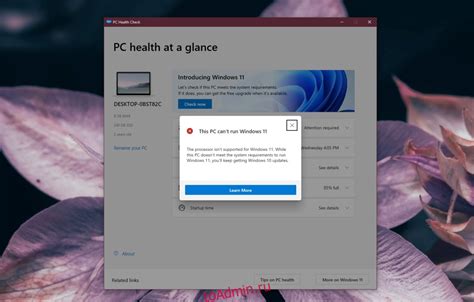
Ошибка 0xc0000142 может возникать из-за несовместимости приложения с операционной системой. Перед началом устранения ошибки рекомендуется убедиться, что приложение поддерживает используемую версию операционной системы.
Чтобы проверить совместимость приложения с операционной системой, выполните следующие действия:
- Узнайте требования к системе для запуска приложения. Эту информацию можно найти на официальном веб-сайте разработчика или в документации приложения.
- Убедитесь, что ваша операционная система соответствует требованиям приложения. Проверьте версию операционной системы, разрядность (32-бит или 64-бит) и наличие необходимых компонентов.
- Если ваша операционная система не соответствует требованиям приложения, обновите ее до нужной версии или установите необходимые компоненты. Обратитесь к официальной документации операционной системы или разработчика приложения для получения инструкций.
- После обновления или установки необходимых компонентов перезапустите компьютер и попробуйте запустить приложение снова.
Если после проверки совместимости приложения с операционной системой ошибка 0xc0000142 всё еще возникает, переходите к следующему шагу устранения ошибки.
Попробуйте запустить приложение от имени администратора
Если приложение не запускается из-за ошибки 0xc0000142, вам может помочь запуск программы от имени администратора. Учетная запись администратора обладает привилегиями, позволяющими обойти некоторые ограничения, с которыми может столкнуться обычная учетная запись пользователя.
Для запуска приложения от имени администратора выполните следующие действия:
- Найдите ярлык или исполняемый файл приложения, которое вызывает ошибку.
- Нажмите правой кнопкой мыши на ярлык или файл приложения и выберите пункт "Запустить от имени администратора".
- Появится всплывающее окно запуска. Если вы видите запрос на подтверждение административных прав, нажмите кнопку "Да" или введите пароль администратора, если он требуется.
- После выполнения этих действий приложение должно запуститься от имени администратора. Если ошибка 0xc0000142 вызвана недостатком прав доступа, теперь она должна быть устранена.
Если проблема не устранена, возможно, ошибку вызывают другие факторы, такие как поврежденные файлы приложения или конфликт с другими программами. В таком случае, рекомендуется обратиться к разработчику приложения или произвести установку приложения заново.
Обратитесь к разработчикам приложения или в техническую поддержку
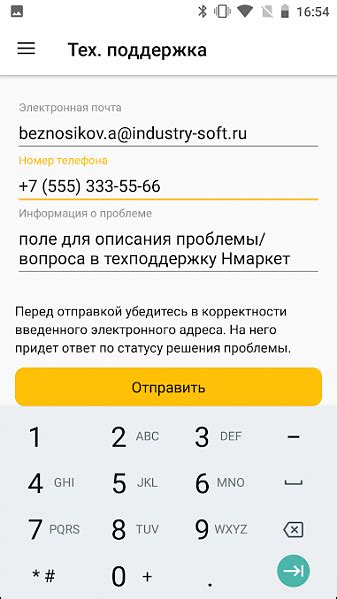
Если при запуске приложения возникает ошибка 0xc0000142, то это может указывать на проблемы с самим приложением. Чаще всего такая ошибка возникает, когда приложение не может найти или выполнить требуемый процесс.
Для устранения этой ошибки рекомендуется обратиться к разработчикам приложения или в его техническую поддержку. Они могут предоставить необходимую информацию и помочь решить проблему.
При обращении к разработчикам или в техническую поддержку полезно предоставить следующую информацию:
- Точное описание ошибки, сообщение об ошибке и код ошибки 0xc0000142.
- Версия операционной системы и архитектура (32-битная или 64-битная).
- Версия приложения, которое вызывает ошибку.
- Другие подробности о системе, которые могут быть полезными при диагностике и устранении проблемы.
Разработчики или техническая поддержка смогут провести более детальное исследование проблемы, а также предложить решение или патч для исправления ошибки.
Важно помнить, что каждое приложение может иметь свои особенности и требования, поэтому решение данной ошибки может быть специфичным для данного приложения. Поэтому самым верным путем является обращение к разработчикам или технической поддержке приложения.




